Android에 Instagram 사진 저장
다른 소셜 미디어 네트워크 중에서 Instagram은 이제 세계에서 가장 인기 있는 소셜 미디어 네트워크 중 하나입니다. 그것은 세계의 다른 지역에 있는 장소와 사람들의 사진을 볼 수 있는 최고의 플랫폼으로 선정되었습니다.
사진 스트림에서 인스타그램 사진을 보는 것은 정말 흥미진진하지만, 사진을 보고 있는 이벤트, 장소 또는 사람을 기억하고 싶을 때마다 볼 수 있도록 동일한 사진을 장치에 저장하는 것이 항상 쉬운 것은 아닙니다.
그럼에도 불구하고 인스타그램에 직접 사진을 저장할 수는 없지만 인스타그램 페이지에서 모바일 장치 또는 컴퓨터로 사진을 가져올 수 있는 몇 가지 방법이 있습니다. 이 기사는 인스타그램 사진을 안드로이드에 쉽게 저장하는 방법에 대한 정보를 제공하기 위해 작성되었습니다.
사람들이 Android 기기에 Instagram 사진을 저장하려는 이유
Instagram은 가족, 친구 및 사랑하는 사람과 공유할 수 있는 놀라운 순간을 통해 사용자에게 멋진 소셜 경험을 제공하는 고도로 혁신되었습니다. 인스타그램을 자주 하는 사람들은 항상 사람과 장소의 사진을 통해 많은 이벤트를 유지하기를 원합니다. 인스타그램 사진을 Android에 저장해야 하는 이유가 여기에 있습니다.
이제 사진을 Android에 저장하면 원하는 사진이나 기억할 가치가 있는 이벤트를 보관할 수 있습니다. 실제로 이것은 대부분의 Android 사용자가 때때로 인스타그램 사진을 Android에 저장하려는 이유 중 하나입니다. 같은 작업을 원하는 사람들 중 하나라면 이 기사의 내용을 통해 인스타그램 사진을 Android에 저장하는 방법에 대한 전문적인 가이드를 얻을 수 있습니다.
인스타그램 사진을 Android에 저장하는 방법에는 여러 가지가 있지만 이 기사에서는 가장 쉬운 4가지 방법.
방법을 찾으려면 계속 읽으십시오.
방법 1 – Facebook Messenger를 사용하여 Instagram 사진을 Android에 저장
1 단계 : 안드로이드 폰에서 인스타그램 열기
손가락으로 Android 스마트폰에서 Instagram 앱을 탭하여 애플리케이션을 실행합니다. 인스타그램에 저장하고 싶은 사진을 검색하세요.
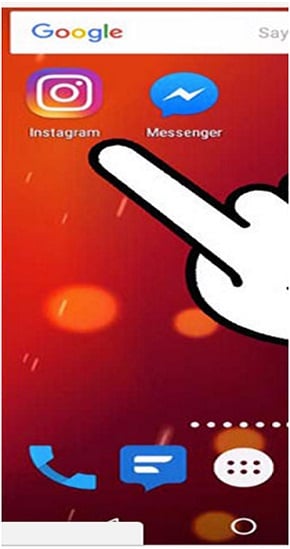
2 단계 : 원하는 인스타그램 사진 선택
오른쪽 상단 모서리 또는 인스타그램 페이지에 세 개의 수직 점이 있습니다. 점을 클릭하면 팝업 메뉴가 나타납니다.
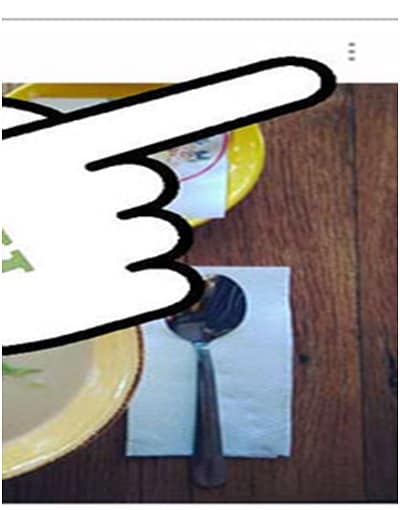
3 단계 : 공유 URL 복사 선택
이 작업은 사진을 클립보드에 복사하여 원할 때 붙여넣을 수 있도록 합니다.
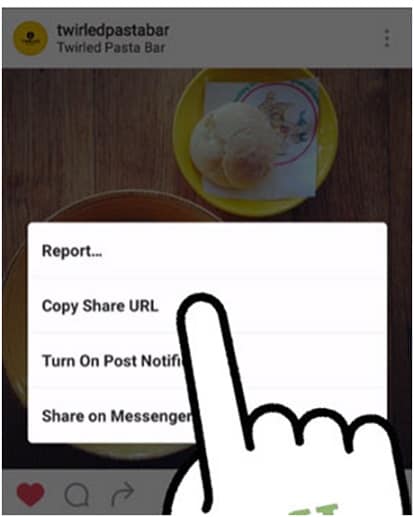
4 단계 : Facebook Messenger 앱으로 이동하여 클릭하여 엽니다.

5 단계 : Facebook 메신저 앱 인터페이스에서 ‘Repost Bot’을 검색합니다. 이는 Facebook 페이지에서 친구를 검색하는 것과 같습니다.
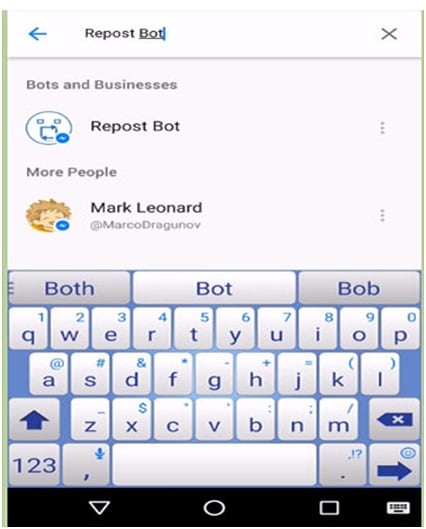
6 단계 : 복사한 인스타그램 공유 URL을 붙여넣고 “보내기” 버튼을 클릭합니다. 화면을 탭하고 잠시 눌러 붙여넣어야 합니다.
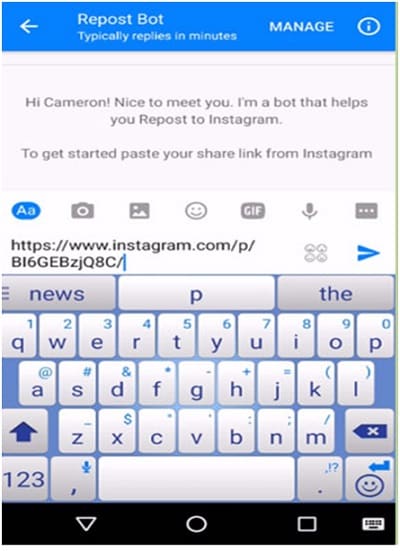
7 단계 : 화면 오른쪽 하단에 있는 ‘다운로드’ 버튼을 누릅니다. 이 작업은 Facebook.com을 통한 경우와 같이 사진을 장치 또는 컴퓨터에 저장합니다.
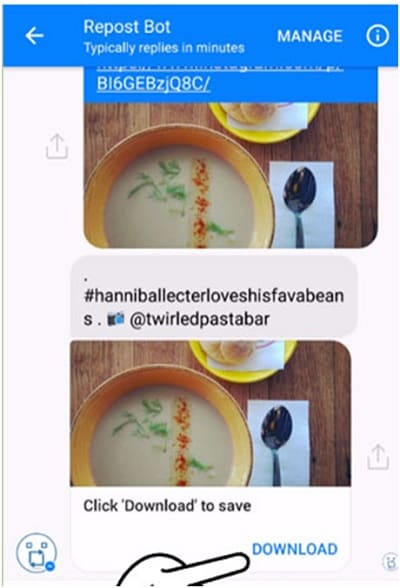
방법 2 – Instagrabbr.Com을 사용하여 Android에 Instagram 사진 저장
instagrambbr.com의 도움으로 인스타그램 사진을 Android에 쉽게 저장할 수 있다는 사실을 알게 되어 기쁩니다. 이를 위해 수행해야 하는 단계는 매우 간단하여 어떤 형태의 스트레스도 거치지 않고 Android에 사진을 백업하거나 저장하는 가장 좋은 방법 중 하나입니다. 이것은 Google 검색 엔진에 ‘사용자 인스타그램 사진 다운로드’를 입력할 때 표시되는 최고의 웹사이트 중 하나입니다. Instagrabbr.com을 사용하여 Android에 인스타그램 사진을 저장하기 위해 따라야 하는 단계는 다음과 같습니다.
1 단계 : Google에서 Instagrambbr.com 검색
Google 검색 엔진에 ‘사용자 인스타그램 사진 다운로드’를 입력하면 Android에서 인스타그램 사진을 저장할 수 있는 사이트가 표시되며 instagrabbr.com이 그 중 하나입니다.
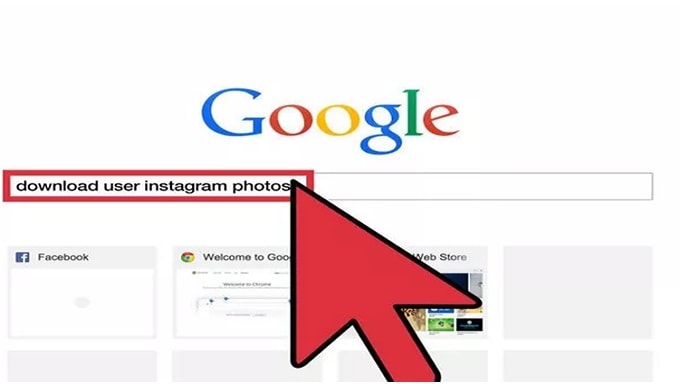
2 단계 : Instagrabbr.Com을 선택하고 원하는 사진 검색을 시작하세요
이 사이트를 통해 몇 번의 마우스 클릭 없이 원하는 인스타그램 사진을 Android 모바일 장치에 쉽게 저장할 수 있습니다. 원하는 사진을 검색하고 짧은 사진 저장 과정을 따라 저장하세요. 이 방법은 짧고 간단하지만 매우 효과적입니다. 사진 저장 앱을 다운로드하여 인스타그램 사진을 쉽게 저장할 수도 있습니다.
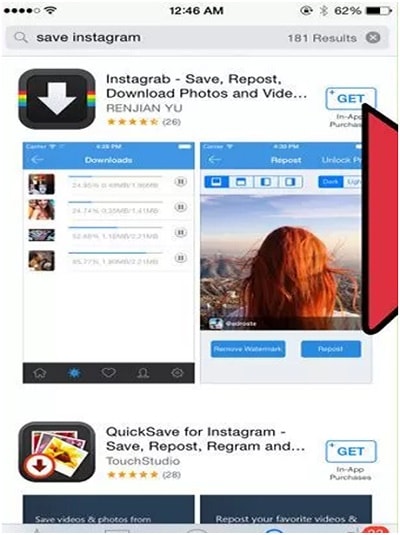
방법 3 – Instagram 사진 저장 앱 설치
인스타그램 사진을 Android에 저장하는 또 다른 효과적인 방법은 인스타그램 사진 저장 앱을 사용하는 것입니다. 인터넷에 Android에 사진을 효과적으로 저장하는 데 사용할 수 있는 많은 항목이 있으며 그 중 하나는 EasyDownloader입니다. EasyDownloader는 쉬운 단계에 따라 사진을 Android에 저장하는 데 도움을 줄 수 있습니다. 따라야 할 단계는 다음과 같습니다.
Step1 : 기기에 Instagram 앱 설치
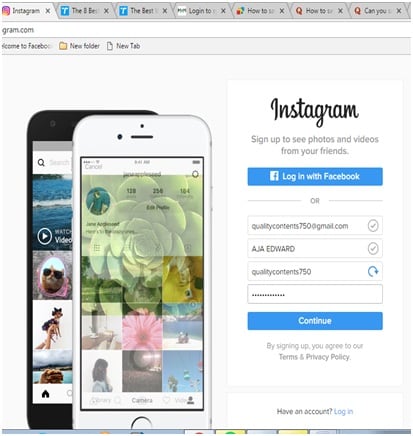
2 단계 : Easydownloader 앱 다운로드
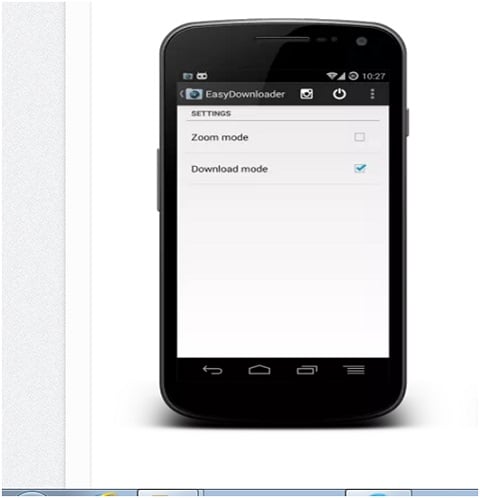
3 단계 : Easy Downloader를 열고 설정에서 ‘다운로드 모드’를 활성화합니다.
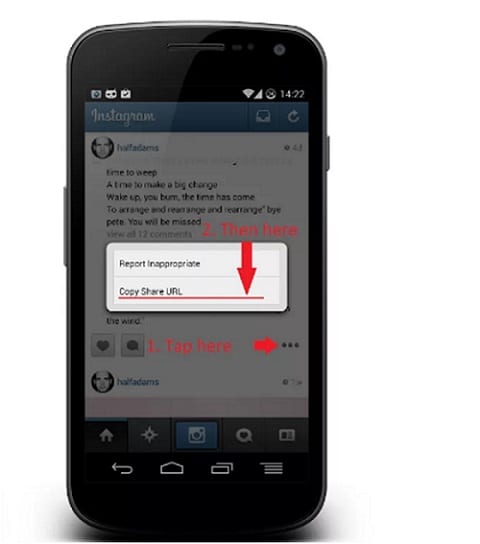
4 단계 : 앱에서 화면 오른쪽 상단에 있는 오른쪽 아이콘을 선택하여 인스타그램을 엽니다.
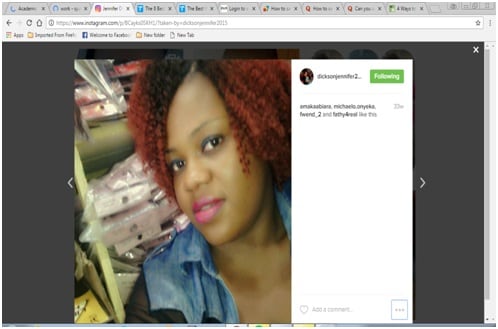
5 단계 : 인스타그램 앱에서 원하는 사진 아래에 점 XNUMX개가 있습니다. 그것을 클릭하면 옵션이 표시됩니다. ‘공유 URL 복사’를 선택하기만 하면 됩니다.
방법 4 – instagram.com에서 Android에 Instagram 사진 저장
인스타그램 사진을 Android에 저장하는 것은 타사 앱을 통해 가능하지만 Instagram.com을 통해 Android에 사진을 저장하면 스트레스와 어려움이 덜하다는 것을 알게 되어 좋습니다. Wondershare TunesGo를 활동에 도입하면 실제로 좋아하는 인스타그램 사진을 더 안전하고 효과적인 방법으로 안드로이드에 저장할 수 있습니다. 이 작업을 수행하기 위해 따라야 하는 단계는 다음과 같습니다.
1단계: PC에서 www.instagram.com을 통해 인스타그램에 로그인합니다.
한 가지 흥미로운 점은 instagram.com을 사용하면 모든 컴퓨터에서 사진에 쉽게 액세스할 수 있으므로 원하는 사진을 쉽게 저장할 수 있다는 것입니다.
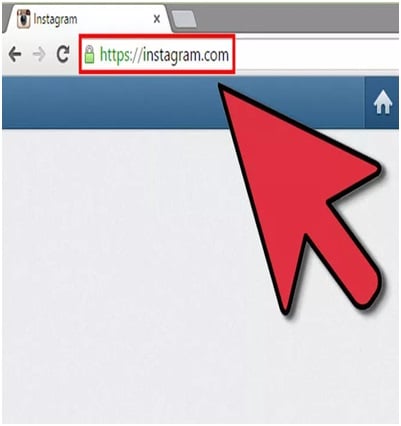
2단계: PC에 저장할 사진 찾기
Instagram.com은 일반적으로 사용자가 현재 친구에 있는 사람들의 사진만 볼 수 있도록 허용하고 다른 사진을 탐색하는 것은 허용하지 않습니다. 그러나 인스타그램 사용자 피드를 보려면 https://instagram.com/과 그 사람의 사용자 이름을 입력해야 합니다.
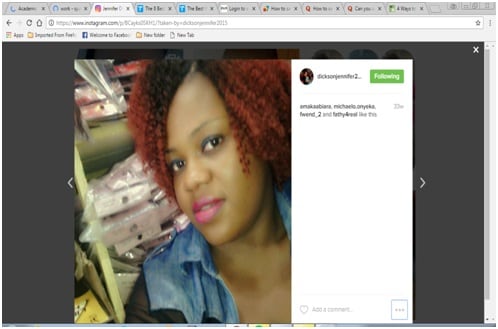
3단계: PC에 저장하고 싶은 사진으로 이동하여 화면 우측 하단에 있는 일식(…)을 클릭합니다.
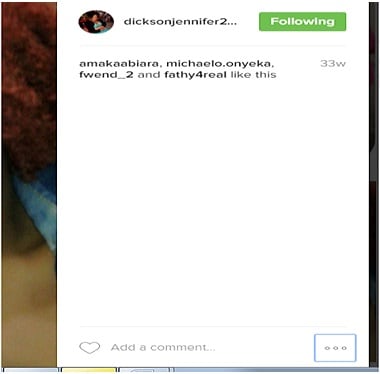
4단계. 이미지를 컴퓨터에 저장합니다.
이미지를 마우스 오른쪽 버튼으로 클릭하고 ‘다른 이름으로 이미지 저장’을 선택하여 이미지를 컴퓨터에 저장할 수 있습니다. 원하는 이름으로 이미지를 저장할 위치를 선택할 수 있는 저장 대화 상자가 나타납니다.
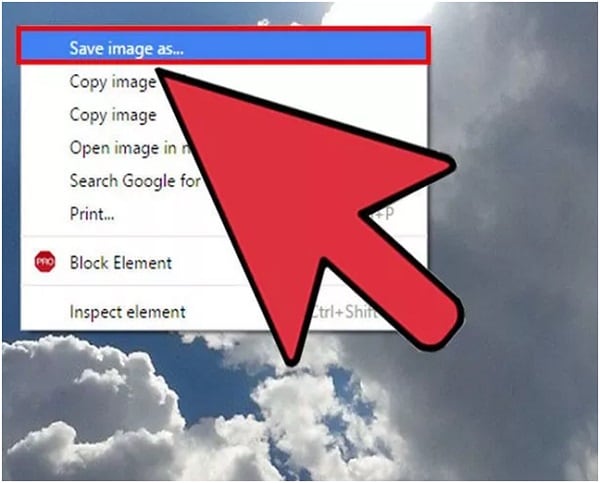
추가 읽기: 다운로드한 Instagram 사진을 모든 장치에서 모든 장치로 전송
Instagram에서 좋아하는 사진을 모두 다운로드 했습니까? 잘 됐네요.
그러나 다음과 같은 다른 질문이 발생합니다.
Android에서 Android로 사진을 전송하는 방법은 무엇입니까?
Android에서 PC로 사진을 전송하는 방법은 무엇입니까?
안심하세요. 일반적인 방법보다 10배 빠른 사진 전송을 만드는 비밀 도구 DrFoneTool – Phone Manager가 있습니다.

DrFoneTool – 전화 관리자(안드로이드)
모든 장치에서 모든 장치로 사진을 전송하는 원스톱 솔루션
- Android, iPhone, iPad 및 PC 중 두 대 간에 사진을 전송합니다.
- 음악, 사진, 비디오, 연락처, SMS, 앱 등을 관리, 내보내기/가져오기
- iTunes를 Android로 전송합니다(반대의 경우도 마찬가지).
- Bluetooth, Wi-Fi 및 클라우드와 같은 일반적인 전송 방식보다 10배 빠릅니다.
- Android 8.0과 완벽하게 호환됩니다.
마지막 기사

